WIN10 설치 디스크를 사용하여 시스템을 다시 설치하는 방법은 무엇입니까? 시스템을 다시 설치해야 하는 친구의 경우 WIN10 설치 디스크를 사용하는 것이 좋은 선택입니다. 오늘은 PHP 편집자 Xiaoxin이 시스템 재설치를 쉽게 완료할 수 있도록 WIN10 설치 디스크의 작동 단계를 알려드립니다. 다음은 WIN10 설치 디스크를 사용하여 시스템을 다시 설치하는 방법을 자세히 소개합니다. 실제 상황에 따라 작동할 수 있습니다.
Xiaobai의 원클릭 USB 디스크 설치 시스템 도구를 열고 준비된 USB 디스크를 컴퓨터의 USB 인터페이스에 삽입한 후 소프트웨어가 USB 디스크를 인식할 때까지 기다립니다. 이제 Xiaobai의 원클릭 USB 디스크 설치 시스템 도구는 새로운 기능을 채택합니다. 스마트 모드에서는 생산에 대한 호환성과 적응성이 강한 방법을 디스크가 자동으로 선택하므로 이전 버전에 비해 중복된 선택 작업이 제거됩니다. 따라서 현재의 기본 매개변수 설정을 유지하고 직접 [제작 시작]을 클릭하는 것이 좋습니다.

이때 팝업되는 경고 창에서는 USB 플래시 드라이브의 모든 데이터가 삭제된다는 내용을 확인하시기 바랍니다. USB 플래시 드라이브의 데이터가 별도로 백업되었는지 확인 완료 후 [확인]을 클릭하세요.

USB 부팅 디스크를 만드는 데 시간이 걸립니다. 제작 과정이 끝날 때까지 기다리세요
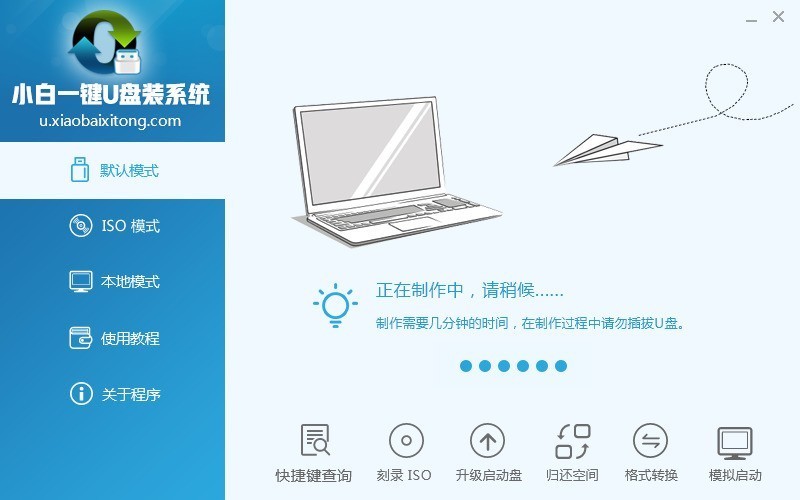
제작이 완료되면 [확인]을 클릭하세요. 】 준비된 USB 부팅 디스크에서 시뮬레이션 부팅 테스트를 진행합니다.

위 내용은 WIN10 설치 디스크의 작동 단계의 상세 내용입니다. 자세한 내용은 PHP 중국어 웹사이트의 기타 관련 기사를 참조하세요!